今天和大家分享一下win8系统用无线路由器连不上网问题的解决方法,在使用win8系统的过程中经常不知道如何去解决win8系统用无线路由器连不上网的问题,有什么好的办法去解决win8系统用无线路由器连不上网呢?小编教你只需要1、首先最简单的,检查网线,网线是否接好,插网线口是否损坏,这个是最简单的,也是最根本的,如果您没有用网线,用的是无线网,那请您检查笔记本电脑上的无线网开关是否关闭,一般情况下都是在笔记本的右上方,有的是按键的,有的是触屏的,总之根据自己电脑的型号去解决,类似于像手机信号一样的图标,打开即可 2、我们得从头再分配一下我们电脑上的ip地址,以至于获取路由器ip地址。是什么意思呢?就是您的ip地址没有换过来,用的路由器还是以前的ip地址,这样是上不了网的,所以小编建议大家从头再分配一下电脑上的ip地址,从而将无线路由器的地址获取即可就可以了。下面小编就给小伙伴们分享一下win8系统用无线路由器连不上网具体的解决方法:
1、首先最简单的,检查网线,网线是否接好,插网线口是否损坏,这个是最简单的,也是最根本的,如果您没有用网线,用的是无线网,那请您检查笔记本电脑上的无线网开关是否关闭,一般情况下都是在笔记本的右上方,有的是按键的,有的是触屏的,总之根据自己电脑的型号去解决,类似于像手机信号一样的图标,打开即可 。

2、我们得从头再分配一下我们电脑上的ip地址,以至于获取路由器ip地址。是什么意思呢?就是您的ip地址没有换过来,用的路由器还是以前的ip地址,这样是上不了网的,所以小编建议大家从头再分配一下电脑上的ip地址,从而将无线路由器的地址获取即可。

3、有一些电脑新手朋友们不会获取分配ip地址,小编就在这里教一下,跟大家来分享一下,首先在我们的桌面找到宽带连接这个图标,然后将鼠标移动上去,点击鼠标右键,点击后,我们将鼠标光标移动到属性上,然后点击,打开属性后我们选择网络选项,选择后,点击自动获得ip地址即可完成。

4、还有一种情况可能就是网络其实链接上了,但是是您的浏览器奔溃了,导致打不开网页,鉴于这种情况下,请您用电脑上您常用的修复工具去修复一下,修复后再试试能否连上网,方法就是这么简单,具体的还要您自己去实践。
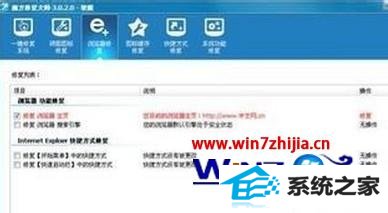
5、最后建议您将电脑杀毒,因为我们以前可能用电脑浏览过其他一些网站,网站上面有一些病毒感染到了我们的电脑上,导致偶尔有时候链接网络出现一定的障碍,这种情况也不排除,反正小编有一个习惯,每次断网之前都会去全盘杀毒的,不管安装的什么杀毒软件,请您像保护自己一样保护好自己的电脑。
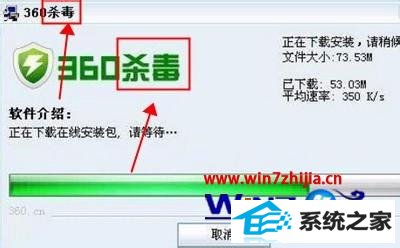
上面给大家介绍的就是关于win8用无线路由器上不了网的详细解决方法,有碰到一样问题的朋友们不妨可以尝试上面的几个方法进行操作解决吧,希望能够帮助到大家!